Aberration chromatique
L’aberration chromatique est un artifact produit par l’objectif et qui se reconnaît à des franges dans les zones de fort contraste. L’objectif d’un appareil peut donner à diverses longueurs d’ondes de lumière une mise au point différente ; dans ce cas, les photos auront des franges ou des lignes de couleur sur les contours des zones de fort contraste. Une frange violette peut également se produire quand il existe une tache lumineuse devant l’objectif.
L’image suivante illustre une frange bleue/jaune.
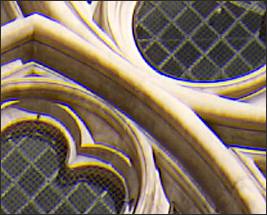
L'outil Aberration chromatique permet d'atténuer les franges de distorsion des couleurs. Elles sont particulièrement utiles pour les photos qui contiennent des détails architecturaux. Pour obtenir les meilleurs résultats, il est conseillé d’utiliser la fonction Aberration chromatique d’abord et la fonction Suppression des franges ensuite.
Pour réduire les franges dans une image, procédez comme suit :
- Dans le menu principal, sélectionnez Filtre | Réparation | Aberration chromatique, ou appuyez sur Alt + Y.
- Réglez les curseurs comme décrit ci-dessous.
- Effectuez l’une des opérations suivantes :
- Cliquez sur OK pour appliquer les changements et fermer le panneau.
- Cliquez sur Annuler pour annuler toutes les modifications et fermer le panneau.
Faites un clic droit sur le curseur pour rétablir sa valeur par défaut.
Paramètres de l'aberration chromatique
|
Corriger le Rouge/Cyan |
Ajustez les couches de rouge et de cyan pour réduire la frange rouge/cyan. |
|
Corriger le Bleu/Jaune |
Ajustez les couches de bleu et de jaune pour réduire la frange bleue/jaune. |
|
Intensité de suppression des franges |
Ajustez la quantité du couleur de votre choix dans la frange pour l’enlever des contours à contraste élevé. Un paramètre de zéro signifie que la suppression des franges n’est pas activée. |
|
Rayon de suppression des franges |
Ajustez le nombre des pixels autour du bord dont la frange sera supprimée. |
|
Couleur de la frange |
Ajustez le couleur pour enlever la frange des zones de fort contraste. |
Ce filtre comporte un onglet Pixel Targeting (pour plus d’informations, voir Pixel Targeting). ![]()
Utilisez le Pinceau d’édition pour peindre un effet sur une zone précise de l’image. 
Utilisez l’outil Dégradé pour appliquer une transition de cet effet dans certaines zones précises de l’image. ![]()
Utilisez l’outil de dégradé radial pour appliquer des effets autour de ou directement sur un point central. ![]()